Opsætning af lyde
Ved klik på ”Lyd” under ”Værktøjskasse” og derefter klik på en lyd i listen, ses nu billedet forneden. Lydene kan afvikles i disse Flowkomponenter:
Menu
Indtastningsmenu
Omstilling
Kø og Hot item
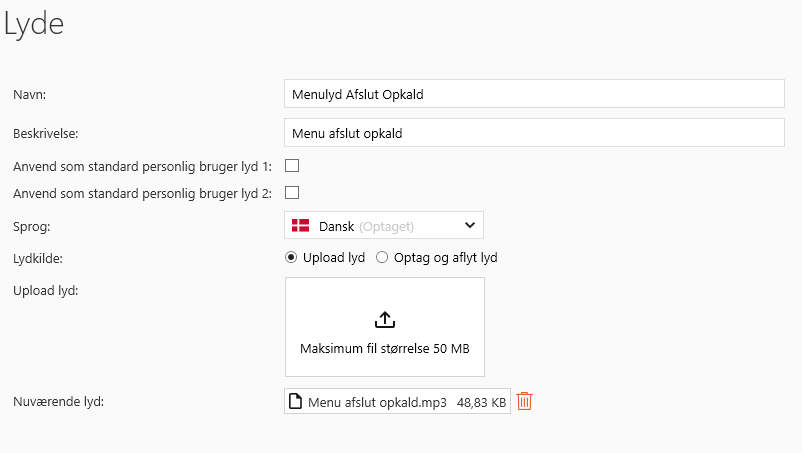
Navn: | Lydens navn. Ved klik på knappen ”Ændre” kan navnet ændres. Navneændringen træder først i kraft ved klik på ”Gem ændringer”. |
Beskrivelse: | Lydens beskrivelse. Ved klik på knappen ”Ændre” kan beskrivelsen ændres. Navneændringen træder først i kraft ved klik på ”Gem ændringer”. |
Anvend som standard personlig bruger lyd: | Her vælges om "Lyd 1" eller "Lyd 2" skal benyttes i Personlig Agent Flow (PAF) som standard lyd, når Agent ikke har indtalt sin egen lyd. |
Sprog | Vælg sprog. |
Lydkilde: | Vælg om lyden skal uploades (Upload lyd) eller indspilles (Optag lyd). |
Upload lyd: | |
Upload lyd: | Upload lyd ved at trykke på boksen. Maksimum filstørrelse er 50 MB. Se kravene for upload af filer - under “lyd”, her. |
Nuværende lyd: | Her vises den valgte/nuværende lydfil med filnavnet, og muligheden for at fjerne lydfilen igen ved hjælp af den røde skraldespand. |
Optag og aflyt lyd: | |
Ring op til nummer for lydoptagelse: | Indtast det nummer eller SIP URI, der ønskes at blive ringet op til, for at høre eller indtale en lyd. Når Miralix Office Team ringer nummeret op ved klik på "Ring op", vil en stemme guide igennem forløbet på det sprog som er valgt i drop-down menuen. Lyden vil også blive gemt med det valgte sprog. Hvis en lyd er indspillet først på dansk og derefter på tysk, vil der eksistere 2 lyde med samme navn. Det, der afgør hvilken lyd, der skal afspilles (dansk eller tysk) er, hvilket sprog der er valgt i identifikationen, som opkaldet kommer ind på. Når du optager lyden i Supervisoren, så er navnet på den "nuværende lyd" en GUID (se billedet ovenfor) i stedet for et filnavn. |
Optage status: | Her vises status for opkaldet, mens lyden indtales. |
Indspil lyd
Klik på lyden, som skal indspilles i listen til venstre i Supervisor.
Indtast nummeret på den telefon, som skal benyttes til indspilningen. Det kan være lokalnummer eller et eksternt nummer. I nogle tilfælde skal der indtastes 0 foran et eksternt nummer.
Vælg det sprog som skal benyttes til at guide igennem indspilningen af lyden.
Klik på ring op. Det telefonnummer, som er valgt, bliver nu ringet op. Når opkaldet besvares guider en stemme igennem indspilningen (tast 1 for at indspille). Når indspilningen er foretaget og gemt, lægges røret på. Lyden er nu klar til brug.
Aflyt lyd
Klik på lyden, som skal aflyttes i listen til venstre i Supervisor.
Indtast nummeret på den telefon, som skal benyttes til aflytningen. Det kan være lokalnummer eller et eksternt nummer. I nogle tilfælde skal indtastes 0 foran et eksternt nummer.
Vælg det sprog som skal benyttes til at guide igennem aflytning af lyden.
Klik på ring op. Det telefonnummer, som er valgt, bliver nu ringet op. Når opkaldet besvares guider en stemme igennem afspilningen (tast 2 for at aflytte). Når afspilningen og evt. genindspilning er foretaget og gemt, kan røret lægges på, og lyden er klar til brug.
Ændre navn på lyd
Klik på lyden, som skal have ændret navn i listen til venstre i Supervisor.
Klik i feltet Navn: og indtast det nye navn.
Klik på Gem ændringer nederst til venstre i Supervisor. Lydens navn er nu ændret (også alle de steder, som lyden er brugt evt. i flere menuer), og indtalingen er IKKE slettet.
Slet lyd
Klik på lyden, som skal slettes i listen til venstre i Supervisor.
Klik på Slet lyd nederst i Supervisor. Der bliver nu promptet for accept af sletningen.
Klik på Ja. Lyden er nu slettet. Hvis lyden er brugt i f.eks. en menu, vil der øverst i Supervisor blive vist, hvor lyden er brugt, og lyden bliver dermed IKKE slettet. Slet lyden i de flowkomponenter, hvor den er brugt f.eks. Menu, Kø. m.v. og start fra punkt 1 igen.